使用GOST对系统进行备份
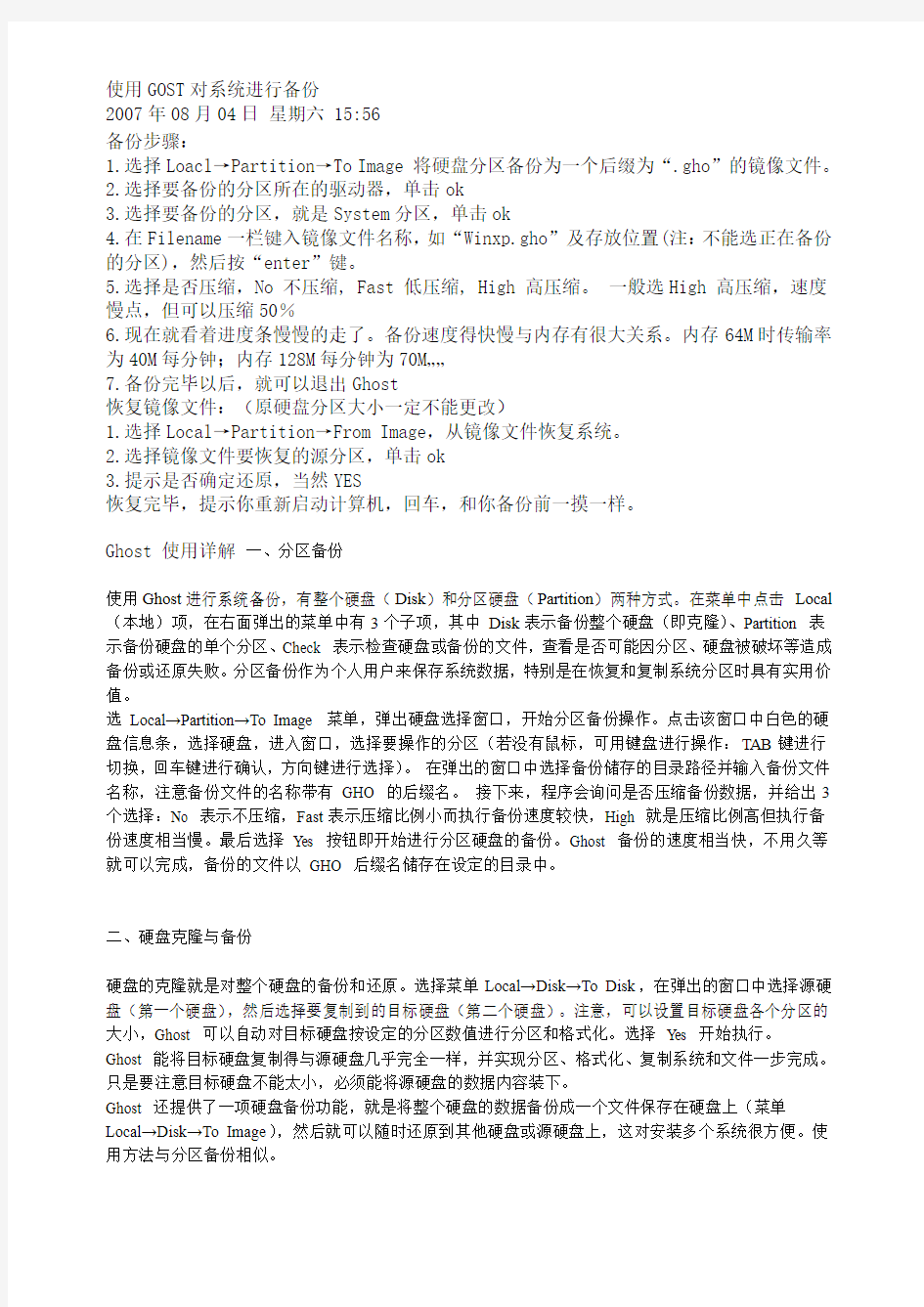

使用GOST对系统进行备份
2007年08月04日星期六 15:56
备份步骤:
1.选择Loacl→Partition→To Image 将硬盘分区备份为一个后缀为“.gho”的镜像文件。
2.选择要备份的分区所在的驱动器,单击ok
3.选择要备份的分区,就是System分区,单击ok
4.在Filename一栏键入镜像文件名称,如“Winxp.gho”及存放位置(注:不能选正在备份的分区),然后按“enter”键。
5.选择是否压缩,No 不压缩, Fast 低压缩, High 高压缩。一般选High 高压缩,速度慢点,但可以压缩50%
6.现在就看着进度条慢慢的走了。备份速度得快慢与内存有很大关系。内存64M时传输率为40M每分钟;内存128M每分钟为70M……
7.备份完毕以后,就可以退出Ghost
恢复镜像文件:(原硬盘分区大小一定不能更改)
1.选择Local→Partition→From Image,从镜像文件恢复系统。
2.选择镜像文件要恢复的源分区,单击ok
3.提示是否确定还原,当然YES
恢复完毕,提示你重新启动计算机,回车,和你备份前一摸一样。
Ghost 使用详解一、分区备份
使用Ghost进行系统备份,有整个硬盘(Disk)和分区硬盘(Partition)两种方式。在菜单中点击Local (本地)项,在右面弹出的菜单中有3个子项,其中Disk表示备份整个硬盘(即克隆)、Partition 表示备份硬盘的单个分区、Check 表示检查硬盘或备份的文件,查看是否可能因分区、硬盘被破坏等造成备份或还原失败。分区备份作为个人用户来保存系统数据,特别是在恢复和复制系统分区时具有实用价值。
选Local→Partition→To Image 菜单,弹出硬盘选择窗口,开始分区备份操作。点击该窗口中白色的硬盘信息条,选择硬盘,进入窗口,选择要操作的分区(若没有鼠标,可用键盘进行操作:TAB键进行切换,回车键进行确认,方向键进行选择)。在弹出的窗口中选择备份储存的目录路径并输入备份文件名称,注意备份文件的名称带有GHO 的后缀名。接下来,程序会询问是否压缩备份数据,并给出3个选择:No 表示不压缩,Fast表示压缩比例小而执行备份速度较快,High 就是压缩比例高但执行备份速度相当慢。最后选择Yes 按钮即开始进行分区硬盘的备份。Ghost 备份的速度相当快,不用久等就可以完成,备份的文件以GHO 后缀名储存在设定的目录中。
二、硬盘克隆与备份
硬盘的克隆就是对整个硬盘的备份和还原。选择菜单Local→Disk→To Disk,在弹出的窗口中选择源硬盘(第一个硬盘),然后选择要复制到的目标硬盘(第二个硬盘)。注意,可以设置目标硬盘各个分区的大小,Ghost 可以自动对目标硬盘按设定的分区数值进行分区和格式化。选择Yes 开始执行。
Ghost 能将目标硬盘复制得与源硬盘几乎完全一样,并实现分区、格式化、复制系统和文件一步完成。只是要注意目标硬盘不能太小,必须能将源硬盘的数据内容装下。
Ghost 还提供了一项硬盘备份功能,就是将整个硬盘的数据备份成一个文件保存在硬盘上(菜单
Local→Disk→To Image),然后就可以随时还原到其他硬盘或源硬盘上,这对安装多个系统很方便。使用方法与分区备份相似。
三、备份还原
如果硬盘中备份的分区数据受到损坏,用一般数据修复方法不能修复,以及系统被破坏后不能启动,都可以用备份的数据进行完全的复原而无须重新安装程序或系统。当然,也可以将备份还原到另一个硬盘上。
要恢复备份的分区,就在界面中选择菜单Local→Partition→From Image,在弹出窗口中选择还原的备份文件,再选择还原的硬盘和分区,点击Yes 按钮即可。
四、局域网操作
LPT 是通过并口传送备份文件,下面有两个选项:slave 和master, 分别用以连接主机和客户机。网络基本输入输出系统NetBios 和LPT 相似, 也有slave 和master 两个选项, 作用与LPT 相同。
先和平时一样将要ghost 的分区做成一个*.gho 文件,再在一台win98 上安装Symantec Ghost 企业版,重启。
1. 首先制作一张ghost 带网卡驱动的启动盘。Start > Programs > Symantec Ghost > Ghost Boot Wizard ->Network Boot Disk 如果你的网卡在列表内直接选择它就可以生成一张带PC-DOS 的启动盘。(但6.5版的生成的软盘经常有问题,不能成功启动)如果你的网卡不在列表内,你要建立专用的Packet Driver。ADD->Packet Driver (网卡的驱动程序中有)往下根据提示一步一步走,填入工作站的ip(ghost 一定要tcp/ip 协议)。最后生成一张软盘,但此软盘仍不能使用,要改autoexec.bat 文件在net xxxx.dos 后面加一个16进制的地址,如0X75 等。多台计算机只需改wattcp.cfg 文件中的ip 即可:
IP = 192.168.100.44
NETMASK = 255.255.255.0
GA TEWAY = 192.168.100.1
2. 在server 端运行multicast server 出来的画面。先给server一个Session Name(别名)如:bb,再选择image file 就是你的gho 文件。然后->Dump From Client->rtitions->More Options-> 在auto start 的client 中填入50(如果你要同时复制50台)->accept client 就算完成了,当你的工作站数达到50
台时,server就自动传送*.gho 文件。
3.详述:
目前,相当多的电子教室都采用了没有软驱、光驱的工作站。在没有软驱、光驱的情况下,当硬盘的软件系统出现问题时,能否实现网络硬盘克隆呢?PXE(Preboot Execution Environment,它是基于TCP/IP、DHCP、TFTP 等Internet 协议之上的扩展网络协议)技术提供的从网络启动的功能,让我们找到了解决之道。下面,我们就来讲解怎样采用Ghost 7.0来实现基于PXE 的网络硬盘克隆。
网络硬盘克隆过程简述
网络硬盘克隆过程为:在装有软驱的工作站上,用一张引导盘来启动机器,连接到服务器,使用Ghost 多播服务(Multicast Server)将硬盘或分区的映像克隆到工作站,这样就实现了不拆机、安全、快速的网络硬盘克隆。
实现PXE 网络启动方式
对于没有软驱、光驱的工作站,要实现PXE网络启动方式,需要完成三个步骤:
1、工作站的PXE启动设置
PXE网络启动一般要求在网卡上加装PXE 启动芯片(PXE Boot ROM);对于某些型号的网卡,也可以将PXE 启动代码(Boot Code)写入主板的Flash ROM;而一些主板上集成了网卡的品牌机(例如清华同方的商用机),可直接支持PXE启动。
常用的RTL8139 芯片的网卡,其PXE 启动设置方式是:机器启动时根据屏幕提示按下Shift+F10,在启动类型中选择PXE,开启网络启动选项即可。
2、制作PXE 启动文件
制作PXE 的启动文件,推荐使用3Com 的DABS(Dynamic Access Boot Services)。DABS 提供了功能强大的PXE 启动服务、管理功能,但是,网上可供下载的是一个30天的试用版。所以,我们只用它的启动映像文件制作功能,而由Windows 2000 Server 的DHCP 服务器来提供PXE 启动服务。
DABS 可以安装在任何一台运行Windows 的机器上。安装后,运行3Com Boot Image Editor,出现主界面图。选择“创建TCP/IP或PXE映像文件(Create a TCP/IP or PXE image file)”,出现对话窗口。为即将建立的映像文件命名,例如:pxeghost.img,其他采用默认选项,将经测试正常的网络启动盘放入软驱,选择[OK],创建PXE启动映像Pxeghost.img文件。
在3Com Boot Image Editor 的主菜单中,选择“创建PXE菜单启动文件(Creat a PXE menu boot file)”,在出现的窗口中选择[添加(Add)],加入我们刚刚创建的启动映像文件Pxeghost.img,在“选项(Options)”标签中可以设置菜单标题和等待时间。
选择[保存(Save)],给保存的PXE菜单启动文件命名为Pxemenu.pxe。
3、服务器的PXE启动服务设置
Windows 2000 Server 的DHCP 服务支持两种启动协议:DHCP 和BOOTP。我们可以设定以下三种选择:仅DHCP、仅BOOTP、两者。如果我们的局域网中由其他的DHCP 服务器提供动态IP 地址分配,那么这里选“仅BOOTP”即可;如果需要这台服务器提供动态IP 地址分配,则需要选“两者”。
接下来,设置启动文件名。在DHCP服务器的作用域选项中配置选项“067:启动文件名”,字串值为我们创建的PXE 菜单启动文件名Pxemenu.pxe。注意:文件名不包含路径。
DHCP 服务器只是将启动文件名通知给BOOTP 客户机,客户机通过什么方式下载启动文件呢?答案是,需要TFTP 服务。3Com 的DABS 包含了一个TFTP 服务组件,当然,也可以下载一个免费的TFTP 服务器软件长期使用。
在TFTP 服务器的设置中,规定一个服务目录。将制作的PXE 启动文件Pxeghost.img、Pxemenu.pxe 放到TFTP 的服务目录中。TFTP 服务器设置为自动运行。
用Ghost 多播克隆硬盘
现在运行Ghost 多播服务器,任务名称为Restore。设置完毕,按下[接受客户(Accept Clients)]按钮。启动要接受硬盘克隆的无软驱工作站,如果以上步骤操作无误,应该能够实现PXE 启动,加入到多播
克隆的任务当中。所有的目标工作站连接到本次任务之后,按下[发送(Send)]按钮,开始克隆任务。
五、参数设置
在Options 中可以设置参数。下面简单介绍一下:
1.image write buffering:在建立备份文件时, 打开写缓冲;
2.sure:选择此项后, 不再会出现最终确认询问(建议不要选择此项);
3.no int 13:选择此项后, 不支持中断13 (缺省时不选择);
4.reboot:在对硬盘或者分区操作完成之后, 自动重启计算机;
5.spanning:通过多个卷架构备份文件(选择此项时, 关闭write buffering);
6.autoname:自动为spanning 文件命名;
7.allow 64k fat clusters:允许使用64K FAT 簇(仅在Windows NT 中支持);
8.ignore CRC errors:忽略CRC 错误;
9.override size limit:如果出现分区大小不相配, 可忽略执行;
10.image read buffering:打开生成备份文件时的读缓存(缺省时选中此项)。
六、软件特性
1.存贮介质
Ghost 支持的存储介质超出了我们的想象,它支持对等LPT 接口、对等USB 接口、对等TCP/IP 接口、SCSI磁带机、便携式设备(JAZ、ZIP、MO等)、光盘刻录机(CDR、CDRW)等。而这些特性不需要任何外带的驱动程序和软件,只需一张软盘就可以做到!特别是对光盘刻录机的支持,如今的刻录机和空白光盘都十分便宜,非常适合作备份的用途。
2.兼容性
Ghost 对现有的操作系统都有良好的支持,包括FAT16、FAT32、NTFS、HPFS、UNIX、NOVELL 等文件存储格式。同以前版本不同的是,Ghost 2001 加入了对Linux EX2的支持(FIFO 文件存储格式),这也就意味着Linux 的用户也可以用Ghost 来备份系统了。
3.配套软件
A.Ghost 浏览器
在以前的Ghost版本中,我们只能对整个系统进行简单的备份、复制、还原,要恢复单个的文件和文件夹还要使用外带的GhostEXP 软件。现在,Symantec 公司已经将Ghost 浏览器整合在软件中。Ghost 浏览器采用类似于资源管理器的界面,通过它,我们可以方便迅速地在备份包中找出我们想要的文件和文件夹并还原。
使用Explorer可以备份整个硬盘或单个硬盘分区,点击工具栏上的圆柱形图标,弹出硬盘或分区选择对话窗口,然后再选择备份文件的储存目录并输入名称即可完成。要注意的是,非注册用户不能使用备份这项功能。
在Ghost Explorer 中管理硬盘备份文件就非常方便了。首先选择打开一个备份文件(File/Open),这时备份中的文件就像资源管理器一样在程序界面窗口中列出,可以在其中非常方便地查看、打开文件,也可以查找文件,或者将某个文件删除(但不能删除目录)。
在Ghost Explorer 中提供了多种还原硬盘备份文件的方法,最方便的方法是使用鼠标右键点击某个文件,在弹出菜单中选择Restore,然后输入要还原到的目录,这样,单个文件就从整个磁盘备份中还原出来了。当然,如果要还原整个磁盘备份,只需选择左面目录列表栏中最上面的带磁盘图标的目录项,
然后点击工具栏中的还原图标(第二个) 就可以了。
B.GDisk
GDisk 是一个新加入的实用工具,它彻底取代了FDisk 和Format,功能有:
* 快速格式化。
* 隐藏和显示分区。此功能允许一个以上的主DOS分区,并且每个分区上的操作系统有不同的版本。隐藏分区的能力使计算机习惯于引导到选定的可引导分区,忽略其他隐藏分区中相同操作系统的安装。* 全面的分区报告。
* 高度安全的磁盘擦除。提供符合美国国防部标准和更高安全标准的磁盘擦除选项。
与使用交互式菜单的FDisk 不同,GDisk是由命令行驱动的。这提供了更快的配置磁盘分区和在批处理文件中定义GDisk操作的能力。但与此同时,几十个参数会令普通用户头疼,因此笔者不推荐一般用户使用,Symantec 公司也应该推出相应的GUI(图形用户界面)控制台以方便用户使用。具体的参数说明可以用命令行gdisk/? 了解。
C.Live Update
Live Update 是Symantec公司软件的一个通用升级程序,它能够检查当前系统中已安装的Symantec 软件,并且通过英特网对软件进行在线升级。
在安装Ghost 2001 时,安装程序自动升级了Live Update 程序的版本。
七、命令行参数:(Ghost 的无人备份/恢复/复制操作)
其实Ghost 2001 的功能远远不止它主程序中显示的那些,Ghost 可以在其启动的命令行中添加众多参数以实现更多的功能。命令行参数在使用时颇为复杂,不过我们可以制作批处理文件,从而“一劳永逸”(类似于无人安装Windows 98 和Windows 2000)。现在让我们来了解一些常用的参数(了解更加详细的参数介绍可查看Ghost 的帮助文件)。
1.-rb
本次Ghost 操作结束退出时自动重启。这样,在复制系统时就可以放心离开了。
2.-fx
本次Ghost 操作结束退出时自动回到DOS提示符。
3.-sure
对所有要求确认的提示或警告一律回答“Yes”。此参数有一定危险性,只建议高级用户使用。
4.-fro
如果源分区发现坏簇,则略过提示而强制拷贝。此参数可用于试着挽救硬盘坏道中的数据。
5.@filename
在filename 中指定txt 文件。txt文件中为Ghost 的附加参数,这样做可以不受DOS命令行150 个字符的限制。
6.-f32
将源FAT16 分区拷贝后转换成FAT32(前提是目标分区不小于2G)。WinNT 4 和Windows95、97用户慎用。
7.-bootcd
当直接向光盘中备份文件时,此选项可以使光盘变成可引导。此过程需要放入启动盘。
8.-fatlimit
将NT 的FAT16 分区限制在2G。此参数在复制Windows NT 分区,且不想使用64k/簇的FAT16 时非常有用。
9.-span
分卷参数。当空间不足时提示复制到另一个分区的另一个备份包。
10.-auto
分卷拷贝时不提示就自动赋予一个文件名继续执行。
11.-crcignore
忽略备份包中的CRC ERROR。除非需要抢救备份包中的数据,否则不要使用此参数,以防数据错误。
12.-ia
全部映像。Ghost 会对硬盘上所有的分区逐个进行备份。
13.-ial
全部映像,类似于-ia 参数,对Linux 分区逐个进行备份。
14.-id
全部映像。类似于-ia 参数,但包含分区的引导信息。
15.-quiet
操作过程中禁止状态更新和用户干预。
16.-script
可以执行多个Ghost 命令行。命令行存放在指定的文件中。
17.-split=x
将备份包划分成多个分卷,每个分卷的大小为x兆。这个功能非常实用,用于大型备份包复制到移动式存储设备上,例如将一个 1.9G 的备份包复制到3 张刻录盘上。
18.-z
将磁盘或分区上的内容保存到映像文件时进行压缩。-z 或-z1 为低压缩率(快速);-z2 为高压缩率(中速);-z3 至-z9 压缩率依次增大(速度依次减慢)。
19.-clone
这是实现Ghost 无人备份/恢复的核心参数。使用语法为:
-clone,MODE=(operation),SRC=(source),DST=(destination),[SZE(size),SZE(size)...]
此参数行较为复杂,且各参数之间不能含有空格。其中operation意为操作类型,值可取:copy:磁盘到磁盘;load:文件到磁盘;dump:磁盘到文件;pcopy:分区到分区;pload:文件到分区;pdump:分区到文件。
Source 意为操作源,值可取:驱动器号,从1开始;或者为文件名,需要写绝对路径。
Destination 意为目标位置,值可取:驱动器号,从1开始;或者为文件名,需要写绝对路径;@CDx,刻录机,x 表示刻录机的驱动器号,从1开始。
下面举例说明:
1.命令行参数:ghostpe.exe -clone,mode=copy,src=1,dst=2
完成操作:将本地磁盘1复制到本地磁盘2。
2.命令行参数:ghostpe.exe -clone,mode=pcopy,src=1:2,dst=2:1
完成操作:将本地磁盘1上的第二分区复制到本地磁盘2的第一分区。
3.命令行参数:
ghostpe.exe-clone,mode=load,src=g:\3prtdisk.gho,dst=1,sze1=450M,sze2=1599M,sze3=2047M
完成操作:从映像文件装载磁盘1,并将第一个分区的大小调整为450MB,第二个调整为1599MB,第三个调整为2047MB。
4.命令行参数:ghostpe.exe -clone,mode=pdump,src2:1:4:6,dst=d:\prt246.gho
完成操作:创建仅含有选定分区的映像文件。从磁盘2上选择分区1、4、6。
八、一些示例
ghost.exe -clone,mode=copy,src=1,dst=2 -sure
硬盘对拷
ghost.exe -clone,mode=pcopy,src=1:2,dst=2:1 -sure
将一号硬盘的第二个分区复制到二号硬盘的第一个分区
ghost.exe -clone,mode=pdump,src=1:2,dst=g:\bac.gho
将一号硬盘的第二个分区做成映像文件放到g 分区中
ghost.exe -clone,mode=pload,src=g:\bac.gho:2,dst=1:2
从内部存有两个分区的映像文件中,把第二个分区还原到硬盘的第二个分区
ghost.exe -clone,mode=pload,src=g:\bac.gho,dst=1:1 -fx -sure -rb
用g 盘的bac.gho 文件还原 c 盘。完成后不显示任何信息,直接启动
ghost.exe -clone,mode=load,src=g:\bac.gho,dst=2,SZE1=60P,SZE2=40P
将映像文件还原到第二个硬盘,并将分区大小比例修改成60:40
自动还原磁盘:
首先做一个启动盘,包含Config.sys, Autoexec.bat, https://www.360docs.net/doc/b33300890.html,, Io.sys, Ghost.exe 文件(可以用windows 做启动盘的程序完成)。Autoexec.bat 包含以下命令:
Ghost.exe -clone,mode=pload,src=d:\bac.gho,dst=1:1 -fx -sure -rb
利用在D 盘的文件自动还原,结束以后自动退出ghost 并且重新启动。
自动备份磁盘:
ghost.exe -clone,mode=pdump,src=1:1,dst=d:\bac.gho -fx -sure -rb
自动还原光盘:
包含文件:Config.sys, Autoexec.bat, Mscdex.exe (CDROM 执行程序), Oakcdrom.sys (ATAPI CDROM 兼容驱动程序), Ghost.exe。
Config.sys 内容为:
DEVICE=OAKCDROM.SYS /D:IDECD001
Autoexec.bat 内容为:
MSCDEX.EXE /D:IDECE001 /L:Z
Ghost -clone,mode=load,src=z:\bac.gho,dst=1:1 -sure -rb
可以根据下面的具体说明修改示例:
1.-clone
-clone 在使用时必须加入参数,它同时也是所有的switch{batch switch} 里最实用的。下面是clone 所定义的参数:
mode={copy|load|dump|pcopy|pload|pdump},
src={drive|file|driveartition},
dst={drive|file|driveartition}
mode 指定要使用哪种clone 所提供的命令
copy 硬盘到硬盘的复制(disk to disk copy)
load 文件还原到硬盘(file to disk load)
dump 将硬盘做成映像文件(disk to file dump)
pcopy 分区到分区的复制(partition to partition copy)
pload 文件还原到分区(file to partition load)
pdump 分区备份成映像文件(partition to file dump)
src 指定了ghost 运行时使用的源分区的位置模式及其意义。对应mode 命令src 所使用参数例子: COPY/DUMP 源硬盘号。以1 代表第一号硬盘
LOAD 映像文件名。g:/back98/setup98.gho 或装置名称(drive)
PCOPY/PDUMP 源分区号。1:2 代表的是硬盘1的第二个分区
PLOAD 分区映像文件名加上分区号或是驱动器名加上分区号。g:\back98.gho:2 代表映像文件里的第二个分区
dst 指定运行Ghost 时使用的目标位置模式及其意义。对应mode 命令dst 所使用参数例子:COPY/DUMP 目的硬盘号。2 代表第二号硬盘
LOAD 硬盘映像文件名。例g:\back98\setup98.gho
PCOPY/PLOAD 目的分区号。2:2 代表硬盘2 的第二个分区
PDUMP 分区映像文件名加分区号。g:\back98\setup98.gho:2
SZEn 指定所使用目的分区的大小:
n=xxxxM 指定第n 目的分区的大小为xxxxMB。如SZE2=800M 表示分区2 的大小为800MB
n=mmP 指定第n 目的分区的大小为整个硬盘的mm 个百分比。
2.-fxo 当源物件出现坏块时,强迫复制继续进行
3.-fx 当ghost完成新系统的工作后不显示press ctrl-alt-del to reboot 直接回到DOS下
4.-ia 完全执行扇区到扇区的复制。当由一个映像文件或由另一个硬盘为来源,复制一个分区时,Ghost 将首先检查来源分区,再决定是要复制文件和目录结构还是要做映像复制(扇区到扇区)。预设是这种形式。但是有的时候,硬盘里特定的位置可能会放一些隐藏的与系统安全有关的文件。只有用扇区到扇区复制的方法才能正确复制
5.-pwd and -pwd=x 给映像文件加密
6.-rb 在还原或复制完成以后,让系统重新启动
7.-sure 可以和clone 合用。Ghost 不会显示proceed with disk clone-destination drive will be overwritten? 提示信息
九、注意事项
1.在备份系统时,单个的备份文件最好不要超过2GB。
2.在备份系统前,最好将一些无用的文件删除以减少Ghost文件的体积。通常无用的文件有:Windows 的临时文件夹、IE 临时文件夹、Windows 的内存交换文件。这些文件通常要占去100 多兆硬盘空间。
3.在备份系统前,整理目标盘和源盘,以加快备份速度。
4.在备份系统前及恢复系统前,最好检查一下目标盘和源盘,纠正磁盘错误。
5.在恢复系统时,最好先检查一下要恢复的目标盘是否有重要的文件还未转移,千万不要等硬盘信息被覆盖后才后悔莫及啊。
6.在选择压缩率时,建议不要选择最高压缩率,因为最高压缩率非常耗时,而压缩率又没有明显的提高。
7.在新安装了软件和硬件后,最好重新制作映像文件,否则很可能在恢复后出现一些莫名其妙的错误。
硬盘整盘拷贝技术
对普通电脑用户而言,实现软盘的整盘复制拷贝是一件轻而易举的事情,DOS、Windows、UNIX等各种操作系统下的软盘复制拷贝专用软件、工具随处可见,可信手拈来帮助大家实现软盘与软盘之间的复制与拷贝。但是,要实现硬盘与硬盘之间的整盘复制与拷贝,就不是一件很容易的事了。但在现实中,由于硬盘升级、硬盘备份、硬盘操作系统迁移、预装机等很多原因,我们常常需要将一个硬盘的整盘内容全部复制到另一个硬盘上,这就要求我们掌握好一种或数种硬盘复制方法。下面,笔者根据自己的实践,将硬盘整盘复制拷贝方法整理介绍出来,希望对大家有所裨益。
在复制拷贝前,需要做好如下准备工作,首先必须将你新的硬盘(目标盘)跳线开关置于从盘(SLAVE盘)位置,作为二硬盘挂接到机器内,开机自检,进入CMOS设置有关参数,使机器识别到二硬盘的存在;其次,准备好DOS系统启动软盘,并在启动盘上拷入必要的工具软件(后文将介绍到);最后,将机器从软盘上引导,启动成功后,即可开始硬盘的整盘复制工作了。根据硬盘容量的大小及拷贝工具的不同,整盘的复制拷贝方法,可分为三大类。
一、精确复制法
执行NU8.0工具中的DISKEDIT程序(需NLIB200.RTL库,如为中文版,还需CHINA16.FNT的支持),以中文版为例,进入DISKEDIT主程序后,按ALT+T 键选择(T)工具栏,再执行(N)配置项,将(R)只读模式改为允许读写,确认(0)
可以后回主程序。再选中(0)对象,选择(D)驱动器,在磁盘类型中选择物理磁盘,确认后,在左窗口中会出现硬盘1和硬盘2,选择硬盘1后,按下ALT+W 键,出现一个写的窗口,选择(P)物理扇区,再选择硬盘2,确认后,硬盘1上的所有扇区内容将被逐一写到硬盘2上对应扇区中,从而实现硬盘的整盘复制拷贝。
此种拷贝法要求目标盘与源盘的容量大小完全一致,复制耗时长,需一至数小时。但由于是源盘到目标盘之间对应扇区的精确复制,因此称为精确拷贝法,支持各种磁盘操作系统、磁盘分区及大部分加密软件的复制(除非加密软件以硬盘系列号为加密对象)。实现精确拷贝法的软件还有一些,如IBM 公司的hddcopy,但这些软件市面上一般很难见到。实现精确拷贝法可靠性最高的,还是诺顿工具系列中的Diskedit,也最易获得。
二、快捷复制法
这就是使用硬盘专用复制工具GHOST,GHOST是美国人编写的一个目前最好的硬盘专用复制拷贝共享软件,国内的用户可在电脑报配套光盘上的第一、第三辑上找到它。GHOST的使用也非常简单,键入GHOST回车,选择
LOCAL/SERVER.→CLONEDISK TO DISK→DRIVE 1→DRIVE 2→调整有关分区参数→开始执行。GHOST的功能非常强大,它不但支持各种磁盘操作系统和分区,支持双机并口互连,还能将磁盘的全部内容形成一个压缩映像文件保存在另一个硬盘上,必要时再展开拷贝到新的硬盘上。GHOST拷贝时间特快,十几分钟到几十分钟就可搞定一个新的硬盘,特别适合于硬盘的升级或操作系统的
迁移复制。GHOST要求目标盘的容量大于或等于源盘,若目标盘的容量大于源盘,则目标盘新的分区容量大小还可以进行适度调整。但由于GHOST是共享软件,有试用期限的限制(即机器系统日期和硬盘上文件形成的日期都不能超过规定的试用期限),要想无限制使用,就必须按规定进行注册,拥有合法的用户号和密码。当然,我们也可通过修改系统日期和使用PCTOOL9.0中的FILEFIND程序将硬盘中的文件日期修改在规定期限以内的办法来使用GHOST,不过这种方法比较麻烦。另外,使用GHOST复制的硬盘,有些加密软件会需要重新安装,而且GHOST无法将大盘的内容复制到小盘上,即使大盘的实际内容远远低于小盘的容量。
三、简易拷贝法
1.若硬盘为单一的DOS/Windows 3.1操作系统,则可将目标盘根据需要参照源盘进行分区和格式化,使之具备基本的DOS自举能力;再使用NORTON COMMAND工具如NC4.5选定源盘上某分区目录和文件(可选择该分区上所有的文件和目录,含系统、隐含、只读等全部属性),按F5键,输入目标盘所在的分区符,即可实现全部复制拷贝。
2.若硬盘为DOS/Windows 95混合型,则不再需要DOS系统启动盘,开机后直接进入Windows 95系统,再进入Windows 95下的MSDOS窗口方式,用FDISK和FORMAT/S命令对目标盘进行分区和带系统文件复制的格式化后,退出,重新启动机器,再从Windows 95中进入MSDOS 窗口方式,键入XCOPY32 C:\*.* D:\*.* /S/E/C/H/K/Y或XCOPY C:\*.* D:\*.* /S/E/C/H/K/Y即可将源盘C中的全部内容复制到目标D盘中,注意拷贝命令中的6个参数是复制成功的关键,/S为复制子目录,/E为复制空目录,/C为
即使拷贝遇到错误也不终止下来(因Windows 95在拷贝到WIN386.SWP时会出错终止,但该文件只是动态生成的临时存储文件,并不影响拷贝的完整性),/H为拷贝系统和隐含属性的文件,/K表示拷贝文件的属性,/Y表示自动覆盖目标盘上同名文件。需指出的是,对于DOS/Windows 95混合型的硬盘,由于存在长文件名,一般DOS下的文件拷贝工具是不支持的,NC工具也不例外,所以,必须使用Windows 95下自带支持长文件名拷贝工具XCOPY或XCOPY32。注意若非Windows 95下的DOS窗口,启动的是Windows95的纯DOS方式(即COMMAND PROMPT ONLY),则XCOPY或XCOPY32此时仍然是不支持长文件名且不支持隐含和系统文件的拷贝的,在不同DOS方式下键入XCOPY32/?或XCOPY/?可比较出拷贝参数的不同。此种方法最大的优点是对目标硬盘的容量大小没有要求,操作比较简单,安全系数高。但只适用于DOS/Windows 95操作系统的硬盘,拷贝速度较慢,不能复制加密软件。
在实际中,还有一种情况,也就是目标硬盘因种种原因不便或无法作为二硬盘挂接到机器内,那么如何实现此类硬盘的整盘复制拷贝呢?如便携机与便携机之间,便携机与台式机之间的硬盘整盘拷贝复制。我们可通过采用并口通信线将两台机器的打印口连接起来,再准备两片DOS启动盘,拷入必要的工具软件(前面都已有介绍),另外还需拷入INTERLNK.EXE和INTERSVR.EXE 两个程序,在源机上的DOS启动盘的CONFIG.SYS中加入DEVICE=INTERLNK.EXE 一行,分别启动两台机器。若采用精确复制法或简易拷贝法,则可在源机上执行INTERLNK,在目标机上执行INTERSVR;若采用快捷复制法,则分别在两台微机上运行GHOST.EXE,选一台作主机(MASTER),选中菜单条“LPTMASTER”,另一台作从机(SLAVE),选中菜单条“LPT SLAVE”。这样就
建立起了两台微机之间的互连,再参照前面介绍的实现方法同样可实现硬盘的整盘复制,不过需要注意本地盘和异地盘的对应关系。
具体采用哪种方法来实现硬盘的整盘拷贝复制,这就需要根据目标硬盘的容量大小、源盘的内容、复制的要求以及你所拥有的工具来选择一种合适的拷贝复制方法。
实验8-Oracle数据库备份与恢复
实验8 Oracle数据库备份与恢复 1 实验目的 (1)掌握Oracle数据库各种物理备份方法。 (2)掌握Oracle数据库各种物理恢复方法。 (3)掌握利用RMAN工具进行数据库的备份与恢复。 (4)掌握数据的导入与导出操作。 2 实验要求 (1)对BOOKSALES数据库进行一次冷备份。 (2)对BOOKSALES数据库进行一次热备份。 (3)利用RMAN工具对BOOKSALES数据库的数据文件、表空间、控制文件、初始化参数 文件、归档日志文件进行备份。 (4)利用热备份恢复数据库。 (5)利用RMAN备份恢复数据库。 (6)利用备份进行数据库的不完全恢复。 3 实验步骤 (1)关闭BOOKSALES数据库,进行一次完全冷备份。 select file_name from dba_data_files; select member from v$logfile; select value from v$parameter where name='control_files';
(2)启动数据库后,在数据库中创建一个名为cold表,并插入数据,以改变数据库的状态。 CREATE TABLE COLD( ID NUMBER PRIMARY KEY, NAME VARCHAR2(25) ); (3)利用数据库冷备份恢复BOOKSALES数据库到备份时刻的状态并查看恢复后是否
存在cold表。 (4)将BOOKSALES数据库设置为归档模式。 1.1 shutdown immediate 正常关闭数据 1.2 startup mount;将数据库启动到mount状态 3)、关闭flash闪回数据库模式,如果不关闭的话,在后面关闭归档日志的时候就会出现讨厌的ora-38774错误。 alter database flashback off 1.3 alter database archivelog;发出设置归档模式的命令 1.4 alter database open;打开数据库 1.5 再次正常关闭数据库,并备份所有的数据文件和控制文件 1.6archive log list;在将数据库设置为归档模式后,可以执行此命令进行确认 1.6.1 Database log mode 为Archive Mode说明当前的数据库为归档模式 1.6.2 Automatic archival为Enable说明启动了自动归档。
操作系统备份及还原
如何使用GHOST(有图) 一、什么是Ghost? Ghost(幽灵)软件是美国赛门铁克公司推出的一款出色的硬盘备份还原工具,可以实现FAT16、FAT32、NTFS、OS2等多种硬盘分区格式的分区及硬盘的备份还原。俗称克隆软件。 1、特点:既然称之为克隆软件,说明其Ghost的备份还原是以硬盘的扇区为单位进行的,也就是说可以将一个硬盘上的物理信息完整复制,而不仅仅是数据的简单复制;克隆人只能克隆躯体,但这个Ghost却能克隆系统中所有的东东,包括声音动画图像,连磁盘碎片都可以帮你复制,比克隆人还厉害哟:)。Ghost支持将分区或硬盘直接备份到一个扩展名为.gho的文件里(赛门铁克把这种文件称为镜像文件),也支持直接备份到另一个分区或硬盘里。 2、运行ghost:至今为止,ghost只支持Dos的运行环境,这不能说不是一种遗憾:(。我们通常把ghost文件复制到启动软盘(U盘)里,也可将其刻录进启动光盘,用启动盘进入Dos环境后,在提示符下输入ghost,回车即可运行ghost,首先出现的是关于界面,如图1: 按任意键进入ghost操作界面,出现ghost菜单,主菜单共有4项,从下至上分别为Quit(退出)、Options(选项)、Peer to Peer(点对对,主要用于网络中)、Local(本地)。一般情况下我们只用到Local菜单项,其下有三个子项:Disk(硬盘备份与还原)、Partition(磁盘分区备份与还原)、Check (硬盘检测),前两项功能是我们用得最多的,下面的操作讲解就是围绕这两项展开的。 3、由于Ghost在备份还原是按扇区来进行复制,所以在操作时一定要小心,不要把目标盘(分区)弄错了,要不将目标盘(分区)的数据全部抹掉就很惨的……根本没有多少恢复的机会,所以一定要认真、细心!但你也不要太紧张,
SQL SERVER数据库备份与恢复方案
SQL SERVER数据库备份与恢复方 案 世界上没有万无一失的信息安全措施。信息世界“攻击和反攻击”也永无止境。对信息的攻击和防护好似矛与盾的关系,螺旋式地向前发展。在信息的收集、处理、存储、传输和分发中经常会存在一些新的问题,其中最值得我们关注的就是系统失效、数据丢失或遭到破坏。 威胁数据的安全,造成系统失效的主要原因有以下几个方面:硬盘驱动器损坏;人为错误;黑客攻击;病毒;自然灾害;电源浪涌;磁干扰。因此,数据备份与数据恢复是保护数据的最后手段,也是防止主动型信息攻击的最后一道防线。 只要发生数据传输、数据存储和数据交换,就有可能产生数据故障。这时,如果没有采取数据备份和数据恢复手段与措施,就会导致数据的丢失。有时造成的损失是无法弥补与估量的。 数据故障的形式是多种多样的。通常,数据故障可划分为系统故障、事务故障和介质故障三大类。从信息安全数据库备份与恢复方案的角度出,实际上第三方或敌方的“信息攻击”,也会产生不同种类的数据故障。例如:计算机病毒型、特洛伊木马型、“黑客”入侵型、逻辑炸弹型等。这些故障将会造成的后果有:数据丢失、数据被修改、增加无用数据及系统瘫痪等。作为系统管理员,要千方百计地维护系统和数据的完整性与准确性。
通常采取的措施有:安装防火墙,防止“黑客”入侵;安装防病毒软件,采取存取控制措施;选用高可靠性的软件产品;增强计算机网络的安全性。 以下主要介绍SQL SERVER数据备份方案和数据库恢复方案。SQL SERVER数据备份方案 SQL SERVER数据库的备份方法主要有完整备份,差异备份,事务日志备份等。根据数据安全性的要求,推荐的备份方式为每周一次完整备份,每天一次差异备份,每半个小时一次事务日志备份。 默认情况下,为sysadmin 固定服务器角色以及db_owner 和db_backupoperator 固定数据库角色的成员授予BACKUP DATABASE 和BACKUP LOG 权限。 备份设备的物理文件的所有权和权限问题可能会妨碍备份操作。SQL Server 必须能够读取和写入设备;运行SQL Server 服务的帐户必须具有写入权限。 备份文件存放磁盘需要与数据库文件存放磁盘分开,避免磁盘IO冲突。备份执行时间与数据库作业执行时间错开,避免备份影响数据库作业的执行。 SQL SERVER 维护计划功能可以较好的实现自动化备份,在使用该功能前启动数据库管理器上的SQL SERVER 代理功能。
数据库备份和还原操作方法
数据库备份和还原 在收费系统运行一段时间后,如发生系统不正常要重装WINDOWS操作系统或更换电脑时,须按照下面“数据库备份”方法将原系统的数据文件备份,并将备份文件妥善保存(避免随系统重装而丢失数据),在重装系统或更换电脑后,按照软件的安装方法顺序安装SQL2000数据库和消费/水控管理软件,然后按照下面“数据还原”方法进行数据库还原,完成后系统中的数据即与原数据完全[相同。 数据库备份: 以ICSF为例,打开ICSF软件,选择菜单栏下的系统维护,然后选择数据备份。(系统维护——数据备份)如图(1-1): 1-1 数据备份完成后,可以在基本资料——系统参数里(1-2),在弹出的对话框上的备份路径二(手动备份)里可以找到数据备份的路径(1-3)。如图:
1-2 1-3 提示: 1、上述方法为手动备份,本系统在使用后正常腿出系统时也会自动进行 数据备份,如已经无法正常开启原电脑(无法进行手动备份)则可将 原电脑硬盘连接到其他电脑中,找到“备份路径一”所指向的路径, 找到备份文件夹,将其中修改日期最近的备份文件拷贝出来用于数据 还原。 2、在安装收费/水控系统时建议不要将安装目录选在C盘,避免因格式 化的操作是备份数据丢失,如果已经将软件安装在C盘,则建议将备 份文件路径指定为其他盘。 数据还原 数据还原,首先要找到备份的数据文件。如上所述,备份文件存放在E:\软件\ICSF5.74\Mdbbak上,根据路径找到Mdbbak文件夹并打开。 打开Mdbbak文件夹后,里面有类似这样的(1-4)BAK文件。 找寻最新的BAK文件,并把它与软件安装包(光盘)中IC挂接数据库.exe软件拷贝到电脑任意一个目录(文件夹)中,然后将备份文件重命名(光标放在备份文件 上点鼠标右键,选择重命名),改为ICSF.db。如图:(1-5)
实验十一Oracle数据库备份与恢复
实验十一Oracle数据库备份与恢复 【实验目的与要求】 1. 常见数据备份与恢复的方法 2.学会Oracle备份方案的制定 【实验内容与步骤】 1. Oracle物理备份与恢复 准备工作: (1)查看数据库是否运行于归档模式下: 请给出查询的结果: (2)关闭数据库,做一个完全的冷备份。 提示: a.使用shutdown命令关闭数据库; b.复制数据文件、日志文件和控制文件到安全地方 (3) 把数据库改为归档模式 设置成自动归档 SQL> alter system set log_archive_start = true scope=spfile;
注意:本实验中的很多命令路径参数需根据自己的实现环境做出修改!! 实验11-1 数据库系统数据文件和回退段遭破坏的情况下的恢复。此时数据库的状态是关闭的。 (1)先启动数据库,创建新用户scott,并用scott用户建立test表,并插入两条数据。创建表空间的四个步骤: /*分为四步 */ /*第1步:创建临时表空间 */ create temporary tablespace user_temp tempfile 'D:\ user_temp.dbf' size 50m autoextend on next 50m maxsize 20480m extent management local; /*第2步:创建数据表空间 */ create tablespace user_data logging datafile 'D:\ user_data.dbf' size 50m autoextend on next 50m maxsize 20480m extent management local; /*第3步:创建用户并指定表空间 */ create user scott identified by tiger default tablespace user_data temporary tablespace user_temp; /*第4步:给用户授予权限 */ grant connect,resource,dba to scott; SQL> create table test (id int,name varchar2(10)); 表已创建。 SQL> insert into test values(1001,’zhangfei’); 已创建 1 行。 SQL> insert into test values(1002,’guanyu’); 已创建 1 行。 SQL> commit; 提交完成。 (2)模拟数据库遭意外被迫关闭,并且系统数据文件丢失。 SQL> shutdown abort
系统备份及恢复
系统备份及恢复 推荐的系统备份策略。系统需要备份的内容: ERDB ( 系统的控制组态内 容): c:\Program files\Honeywell\Experion PKS\Engineering Tools\System\Er Server 实时数据 库 (操作组态内容): C:\ Program files\Honeywell\ Experion PKS\Server\Data 操作流程图(包括子图): 用户自定 Station 设置文 件: C:\ Program files \Honeywell\ Experion PKS\Client\Station\*.stn \system\R**\*.stb QB 设置文件: 用户自定义目录 报表文件(自由格式报表或Excel报表) : 用户自定义目录 事件或历史数据文件及归档文件 (可选择备份或不 备): C: \Program files \honeywell\ Experion PKS\Server\Archive 用户自定义文件: 用户自定义目录 1系统备份介质建议: 移动硬盘 / 刻录光盘 / 磁带 / 远程网络计算机硬盘 1.1 ERDB备份(主Server:ServerB) Upload and Update Dbadmin – Backup Database 生成主*.bak 文件 Control Builder—File-Export生成project 备份文件. Snapshot/Checkpoint files — C:\Honeywell\Engineering Tools\System\ER\CPM***.snapshot 将以上生成的三类文件拷贝到备份目标盘er目录下 1.2 Server 数据库 (Server同步情况下, 只需备份一个 Server) C:\Program files\Honeywell\Experion PKS\Server\Data 目录到备份目标 盘。(不一定能直接copy, 与后台Service有关)。 bckbld –out filename –tag cda / backup function.(使用pntbld filename恢 复组态内容) 1.3 操作流程图(包括子图) 操作流程图(包括子图)备份到目标盘. 1.5 Station 设置文件(两台Server分别备份,并作标记) C:\Honeywell\Client\Station\*.stn 拷贝到备份目标盘station目录下 1.6QB 设置文件 (备份正式使用的那份文件) 用户自定义目录下*.qdb 文件拷贝到备份目标盘qckbld目录下 . 1.7 报表文件(自由格式报表或Excel报表) : C:\Honeywell\Server\Report 下自由格式报表或用户Excel 报表文件拷贝到备份目标盘Report目录下 1.8事件及历史数据文件和归档文件 (可选择备份或不备): C:\honeywell\Server\data ,Archive 和evtarchive目录拷贝到备份目标盘Archive目录下. 1.9 用户自定义文件备份到目标盘 2 使用备份恢复系统(适用于冗余Server) 2.1 ServerA 系统恢复(ServerB 工作正常情况下) ServerA 重新安装操作系统和PKS软 件 设置Servera与Serverb冗余 使ServerA 处于Backup 状态 在Station中(非ServerA station)作Server同步, 恢复Server实时数据库 在ServerB 中 Dbadmin--Recover Secondary Database ServerB中的流程图拷贝到ServerA响应目录下 备份盘中ServerA的Station目录下*.stn文件拷贝回ServerA 中: C:\Honeywell\Client\Station 目录覆盖同名文件. 备份盘中ServerA的qckbld目录中*.qdb文件恢复到ServerA相应目录中 报表文件文件恢复到ServerA相应目录中 历史数据文件从ServerB C:\honeywell\Server\Archive 目录拷贝到ServerA相应Archive目
oracle数据库备份与恢复方案
oracle数据库备份与恢复方案
目录 一、编写目的 (1) 二、备份工具及备份方式 (1) 三、软件备份 (1) 四、软件恢复 (2) 五、数据备份 (2) 六、备份的存储 (2) 七、备份数据的保存规定 (3) 八、备份介质的格式 (3) 九、数据恢复 (4)
一、编写目的 本文档主要说明公司项目在实施现场的软件及数据的备份和恢复方案。 二、备份工具及备份方式 1.备份工具 Oracle RMAN(Recovery Manager):是一种用于备份(backup)、还原 (restore)和恢复(recover)数据库的Oracle 工具。RMAN只能用于ORACLE8 或更高的版本中。它能够备份整个数据库或数据库部件,如表空间、数据文件、控制文件、归档文件以及Spfile参数文件。RMAN也允许您进行增量数据块级 别的备份,增量RMAN备份是时间和空间有效的,因为他们只备份自上次备 份以来有变化的那些数据块。 2.备份方式 (1)自动备份:由Windows 计划任务调度完成; (2)手工备份:完成特殊情况下的备份,分热备份和冷备份,热备份是指在不 关闭数据库情况下进行备份,冷备份则需要停止Oracle实例服务。 三、软件备份 1.以七天为一个周期每天23:00将所有软件拷贝到其他存储介质上 2.超出七天的备份依次删除 3.每月一号将上月最后7天的备份文件刻录到光盘上
四、软件恢复 1.找出最近的备份程序覆盖到正式运行环境的相应目录中 五、数据备份 1.业务系统或数据库在打重要补丁或升级的前后,必须按要求对业务系统进行停 机备份或非停机备份,备份需包含应用和数据库的文件系统及数据,备份方式为手工备份,使用RMAN执行备份; 2.系统日常备份:作为7*24运行的重要系统,必须最小化数据丢失的同时,还 需要尽可能缩短恢复时间,数据库的日常备份策略如下: (1)确保数据库处于ArchiliveLog模式; (2)每日凌晨01:00执行数据库全备份,含控制文件备份; (3)每四小时间隔执行数据库归档日志备份,含控制文件备份; (4)每间隔两周执行数据库与应用系统文件备份,执行时间:数据库服务器在第一周的周六05:00,应用服务器在第一周的周六7:00。 3.每周一将上周的备份文件拷贝到其它存储介质上; 4.每月一号将上月最后一周的备份文件刻录到光盘上。 六、备份的存储 1.在确保成功备份数据的同时,必须严格保证存储结构的完整性,在备份服务器 或备份带库上需要保留足够的剩余空间,以存储需要保存的多份备份文件; 2.如项目上采用了专门的备份软件,有专用的备份存储,应提前规划好备份的存
实验九:数据库备份及恢复
实验九:数据库备份及恢复 一、实验目的 1.熟悉数据库备份及恢复机制; 2.了解SQL Server的数据备份和恢复机制; 3.掌握SQL-Server中数据库备份和恢复的方法。 二、实验环境 已安装SQL Server 2005 企业版的计算机; 具有局域网环境,有固定IP; 三、实验学时 2学时 四、实验要求 1.了解创建备份设备和进行数据库完全备份操作的方法; 2.了解进行数据库恢复的步骤; 3.完成实验报告。 五、实验内容及步骤 以管理员帐号登录SQL Server Management Studio,以原有数据库stu为基础,请使用Management Stuio界面方式或T-SQL 语句实现以下操作: 1.针对数据库stu创建完全数据库备份集stu.bak,目标磁盘为D:\ user \ stu.bak; BACKUP DATABASE student TO DISK='C:\user\stu.bak' 2.在数据库stu中新建数据表ceshi,内容自定,然后针对数据库stu创建 差异备份; CREATE TABLE ceshi ( Sno char(9)NOT NULL primary key, Sname char(6)NOT NULL, Ssex char(2)NULL, Sage int NULL, Sdept varchar(8)NULL ) GO BACKUP DATABASE student TO DISK='C:\user\stu_differential.bak' WITH DIFFERENTIAL 3.向数据库stu的数据表ceshi插入部分记录,然后针对数据库stu创建 事务日志备份;
window2003操作系统的数据备份和恢复
假设一家大型企业的AD(Active Directory,目录服务)数据库中有上千名用户数据,某一天AD数据库遭到有意或无意的破坏,导致了用户数据的丢失,此时如果逐个恢复数据,那么工作量无疑将是惊人的巨大。 所以,有经验的网管通常会定期进行AD数据库的备份,当AD数据库出现种种问题时,就可以轻轻松松地完成AD数据库的数据还原了。当然也有很多网管对这么重要的备份操作并不了解或忽视了。 备份AD数据库 备份AD数据库的操作并不复杂,因为备份操作是通过备份向导来完成的,所以即使是菜鸟级网管也可以轻松上手。 依次点击“开始→程序→附件→系统工具→备份”,在打开的“备份或还原向导”对话框中点击“下一步”按钮进入“备份或还原”选择对话框。 在选择“备份文件和设置”项后,点击“下一步”按钮进入“要备份的内容”对话框,选择“让我选择要备份的内容”项并点击“下一步”按钮。在“要备份的项目”对话框中依次展开“桌面→我的电脑”,勾选“System State”项(图1)。 图 1
在下一步的“备份类型、目标和名称”对话框中根据提示选择好备份文件的存储路径,并设置好备份文件的名称,点击“下一步”按钮。接着在打开的对话框中点击“完成”按钮。 此时请中断计算机系统中的其他操作,因为片刻后AD数据库的备份操作就会开始进行了。 还原AD数据库 相对于AD数据库的备份操作,AD数据库的还原操作就显得稍微有些复杂了。因为除了按备份向导的提示进行操作外,还需要进行一些额外的操作才能顺利完成还原。主要的原因是因为AD服务正常运行时,是不能够进行AD数据库还原操作的。 所以AD数据库的还原操作应该按以下方式进行: 1.进入目录服务还原模式 重新启动计算机在进入初始画面前,按F8键进入Windows高级选项菜单界面。此时可以通过键盘上的上下方向键选择“目录服务还原模式(只用于Windows域控制器)”项。 在回车确认后,使用具有管理员权限的账户登录系统,此时可以看出系统是处于安全模式的。 2.使用还原向导 在进入目录服务还原模式后,依次点击“开始→程序→附件→系统工具→备份”,在打开的“备份或还原向导”对话框中点击“下一步”按钮进入“备份或还原”选择对话框,选择“还原文件和设置”。在“还原项目”对话框中选中备份文件(图2)。
mysql备份与恢复方案
服务器备份方案 一、MYSQL数据库备份与恢复: 数据库本地备份:当数据量少的时候可以在每天凌晨1点-3点进行完全备份,随着数据库的增大,可以2两小时(按照需求设置时间)做增量备份与完全备份相结合的备份方式以确保数据的安全。 数据库完全备份脚本: 1.确定我们备份文件存放的目录这里我把所有备份文件放到/home/mysqlback 2.确定需要备份的数据库,这里我们用备份d_test这个数据库来说明。 dbuser="root" #定义数据库用户名 dbpasswd="123456" #定义数据库密码 dbname="d_test" #定义需要备份的数据库 date1=`date +%Y%m%d` #读取当前日期 date2 = `date +%Y%m%d%H%M%S` #读取当前的日期时间Y年m月d日H小时M分钟S秒 date3 = `date -d -5day +"%Y%m%d"` #读取当天日期之5天前的日期 back = /home/mysqlback/$date1 #备份文件存放目录 #判断是不是有文件存放目录如果没有则新建。 if [ ! -d $back ] then mkdir -p $back fi #使用mysqldump命令来备份指定的数据库并且压缩成gz包。 mysqldump -u$dbuser -p$dbpasswd $dbname | gzip > $back/$dbname$date2.sql.gz #删除指定5天前备份的过期文件以便节省磁盘空间 cd /home/mysqlback rm -rf $date3 异地备份 首先准备一台异地的服务器,并且搭建好vsftp(vsftp具体搭建详细步骤请参考VSFTP搭建文档) 异地备份到vsftp服务器上脚本如下:
实验10数据库备份与还原
实验10 数据库备份与还原 创建备份 (1)选择【stu】数据库右击,单击【属性】。 (2)单击【选项】页,将【恢复模式】设置为【完整】。 (3)选择【stu】数据库右击,依次选择【任务】、【备份】,将打开【备份数据库】对话框 备份数据库 (4)在【备份类型】列表框中,选择【完整】。注意:创建完整数据库备份之后,才可以创建差异数据库备份。 注:选择【差异】即进行差异备份;选择【事务日志】即进行日志备份;若要备份日志尾部(即活动的日志),则需在【选择页】窗格中单击【选项】,再选中【备份日志尾部,并使数据库处于还原状态】。 (5)对于【备份组件】,选择【数据库】。 (6)单击【添加】按钮,打开【选择备份目标】对话框:
选择备份目标 (8)选择备份路径和输入备份文件名。 若想将数据库备份到备份设备上,则应在选择备份设备作为备份目标(如果不存在备份设备,应该先创建),再选择相应的备份设备即可。 创建备份设备 (1)右击【备份设备】,然后单击【新建备份设备】,打开【备份设备】对话框:
(2)在【设备名称】文本框中输入新建设备名,如【dev1】。 (3)在【文件】框中指定备份设备对应的备份文件及路径。 还原备份 在【还原数据库】对话框的【要还原的源】部分中选择【从数据库】,以从 SQL Server 识别的备份集中还原。也可选择【从设备】并指定备份文件和包含要存储的备份的设备来从备用备份中还原。 (1)选择【数据库】右击,依次选择【任务】、【还原】,将出现【还原数据库】对话框: 还原数据库 (2)在【常规】页上,还原数据库的名称将显示在【目标数据库】列表框中。若要创建新数据库,请在列表框中输入数据库名。此处输入【stu】。 (3)选择【源设备】,在【备份媒体】列表框中选择【文件】,单击【添加】按钮选择【】返回【指定备份】对话框:
信息安全系统备份与恢复管理办法
信息安全系统备份与恢复管理办法 1.总则 第一条为保障公司信息系统的安全,使得在计算机系统失效或数据丢失时,能依靠备份尽快地恢复系统和数据,保护关键应用和数据的安全,保证数据不丢失,特制定本办法。第二条对于信息系统涉及到的网络设备、网络线路、加密设备、计算机设备、应用系统、数据库、维护人员,采取备份措施,确保在需要时有备用资源可供调配和恢复。 第三条本管理办法中涉及到的设备主要指运行在信息技术部主机房中的网络设备、加密设备及计算机设备。 第四条信息系统备份手段根据不同信息的重要程度及恢复时间要求分为实时热备份和冷备份等。同一平台的系统应尽量使用同样的备份手段,便于管理和使用。信息技术部负责信息系统的备份与恢复管理,并制定数据备份计划,对数据备份的时间、内容、级别、人员、保管期限、异地存取和销毁手续等进行明确规定。 第五条信息技术部应根据各系统的重要程度、恢复要求及有关规定要求制定系统配置、操作系统、各应用系统及数据库和数据文件的备份周期和保存期限。 第六条对于重要系统和数据的备份周期及备份保存期限应遵循以下原则:
(一) 至少要保留一份全系统备份。 (二) 每日运行中发生变更的文件,都应进行备份。 (三) 生产系统程序库要定期做备份,每月至少做一次。 (四) 生产系统有变更时,须对变更前后的程序库进行备份。 (五) 批加工若有对主文件的更新操作,则应进行批加工前备份。 (六) 每天批加工结束后都要对数据文件进行批后备份,对核心数据须进行第二备份。 (七) 对批加工生成的报表也要有相应的备份手段,并按规定的保留期限进行保留。 (八) 用于制作给用户数据盘的文件应有备份。 (九) 各重要业务系统的月末、半年末、年末以及计息日等特殊日的数据备份须永久保留。 (十) 定期将生产系统的数据进行删减压缩,并将删减的数据备份上磁带,永久保留。 (十一) 以上未明确保存期限的各项备份的保存至少应保存一周。 2.设备备份 第七条信息系统电源设备应尽量保证有两套电源来源。 第八条对关键通讯线路和网点通讯线路必须采用双通讯线路;网络的运行线路和备份线路必须选用不同的网络服务供
数据备份与恢复方案
数据备份与恢复方案 2016年8月 目录 1概述 (1) 2备份需求 (1) 3策略 (1) 3.1备份环境 (1) 3.2备份节点 (1) 3.3备份方案概述 (1) 3.4数据恢复概述 (2) 4方案 (2) 5可能遇到情况及解决方法 (5)
1概述 随着公司信息化系统建设的不断推进,我们对信息系统的实时性要求也会越来越高,系统运行遇到故障时尽快恢复服务对公司的正常运营至关重要; 为最大限度保障云盘用户数据安全性,同时为了能在不可预计灾难情况下,保证云盘的安全快速恢复工作,所以需要对云盘进行数据备份与恢复工作。 方案主要内容:数据备份是指通过软件自动执行或手工操作将服务器重要文件及数据保存到磁盘柜和磁带等存储设备上。主要目的是减少及避免由于服务器软硬件故障造成的数据丢失,确保公司信息系统出现故障时在最短的时间内恢复运行并且重新提供服务。 云盘环境 采用双节点方式部署: 服务器:2台物理服务器均安装CentOS 7.0系统与云盘软件。 数据存储:2台服务器分别为:db_master与db_slave,各挂载3T的FC-SAN存储。 2备份需求 对2台云盘服务器数据进行备份,并验证恢复,保证数据安全性。 3策略 3.1备份环境 需要1台服务器安装CV备份服务器,分别为云盘服务器上安装CV控制台,因考虑备份服务器存放备份文件,故CV备份服务器挂载存储需要大于7T(云盘服务器存储为:800G磁盘+3T存储)。 3.2备份节点 2台生产环境云盘服务器都需要备份/data/data_all、/lefsdata、/usr/local/lefos,同时做好标记,区分开主服务器与副服务器的/data/data_all、/lefsdata、/usr/local/lefos。 3.3备份方案概述 将2台生产服务器安装CV客户端,从CV服务器中检测云盘服务器。检测到后,拷贝数据到CV服务器指定目录下。 3.4数据恢复概述 数据恢复时对应主、副服务器,从CV服务器上进行相关操作,将备份的主服务器与副服务器的/data/data_all、/lefsdata、/usr/local/lefos传输回备份服务器目录位置,检测拷贝后文件的所有者与所有组、权限是否正确,重启所有服务。
第四章 服务器操作系统
第四章服务器操作系统 4.1 网络操作系统的特点 单机操作系统 网络操作系统就是用户与网络资源的接口,是负责整个网络资源和方便网络用户的软件集合,因为网络操作系统运行在服务器上,因此又称为服务器操作系统 单机操作系统是这样的一个系统软件管理着计算机的四个操作:进程、内存分布、文件操作、和设备输入输出(I/O) 进程:程序执行的一次过程。操作系统必须提供一种启动进程的机制,在DOS中,为EXEC函数,在Windows和OS/2中为CreateProcess,在单任务环境中,处理器没有分时机制,只有获得CPU控制权,才能运行。多任务环境中,操作系统必须将处理器时间轮流分配给激活的应用程序。 内存管理:实现内存的分配与回收、存储保护与扩充目标是给每个程序必须的程序。在Windows和OS/2系统还可以从硬盘环境中生成虚拟内存 文件系统:负责硬盘和其他大容量存储设备上存储的文件的管理。对于打开的文件,其唯一的识别依据是文件句柄(File Handle)操作系统能够找到文件是因为有磁盘上文件名与存储位置的记录。在DOS中是文件表FAT,Windows中是虚拟文件表VFAT在os/2中是高性能文件系统HPFS。HPFS比FAT和VFAT都好 设备管理:负责分配和回收外部设备,以及控制外部设备按照用户要求进行操作。设备是指鼠标键盘显示卡等设备 操作系统四大组件:驱动程序、内核、接口库、外围设备 驱动设备:最底层直接监控各类硬件,职责是负责隐藏硬件的具体细节,并且向其他部分提供一个抽象的通用的接口 内核:操作系统的核心部分 接口库:一系列的程序库,最接近应用程序,职责是把系统提供的基本服务装成应用程序能够识别的应用程序接口(API) 外围设备:除以上以外的其他部分。 操作系统的结构:简单结构、层次接口、微内核结构、垂直结构、虚拟机结构 简单结构各个部分混为一体早期的如MS-DOS 内核结构包括单内核、微内核、超微内核、外核等。UNIX、LINUX、Windows都是单内核,WindowsNT是基于改良的微内核 网络操作系统 网络操作系统NOS是为了网络上各个计算机方便有效的共享网络资源为用户提供各种服务的操作系统软件 网络操作系统出了单机系统功能外还有提供可靠的通信能力提供网络服务如远程管理、电子
FANUC数控系统数据备份与恢复
FANUC 使用存储卡数据备份和恢复 1.关闭系统插存储卡 2.起动引导系统方法及画面如下(BOOT SYSTEM ): 5. 操作方法:用软件UP DOWN 进行选择处理。把光标移到要选择的功能上,按软件SELECT ,英文显示请确认?之后按软件YES 或NO 进行确认。正常结束时英文显示请按SELECT 键。最终选择END 结束引导系统BOOT SYSTEM ,起动CNC ,进入主画面。 6. 软菜单:[<1][SELECT 2][YES 3][NO 4][UP 5][DOWN 6][7>]使用软键起动时,数字显示部的数字不显示。用软键或数字键进行1-7操作说明如下表:
FANUC数控系统Compact flash card (CF存储卡)的选用和详细操作步骤 默认分类2007-12-11 12:45:06 阅读210 评论0 字号:大中小订阅 1.前言:Compact flash card (CF 卡) 可以当作FANUC控制器的数据服务器储存空间。而且,当插在FANUC控制器的PCMCIA 接口上可以当作备份数据用的记忆卡(IC 卡)。 2.组成:如果使用桌上型计算机请选配CF 卡、CF转接槽及USB型式的CF卡片阅读机。如果使用笔记型计算机请选配CF 卡、CF转接槽(但要确认你的笔记型计算机是否支持PCMCIA 接口)。 CF 卡、CF转接槽USB型式的CF卡片阅读机 3.兼容的控制器: 控制器厂商控制器型式数据服务器/网络接口 发那科0i-MB 数据服务器(ATA flash 型式) 21i-MB 数据服务器(ATA flash 型式) 18i-MB 数据服务器(ATA flash 型式) 4. 规格: 4.1使用TYPE II 接口。
数据库备份方案
《客户名称》备份管理系统设计方案上海鸿翼数字计算机网络有限公司
目录 1.项目概述 (3) 2.系统需求分析 (3) 1.1系统现状分析 (3) 1.2备份系统风险评估 (3) 1.3备份系统需求分析 (4) 3.系统备份理念 (5) 3.1系统设计指引 (5) 3.2数据保护技术选择 (5) 3.3连续数据保护 (6) 3.4备份管理系统组成 (6) 4.系统备份结构设计 (8) 4.1整体系统架构设计 (9) 5.系统备份方案介绍 (10) 5.1W INDOWS服务器自身备份 (10) 5.2方案2:双机热备 (12) 5.3方案3:爱数备份 (13)
1.项目概述 上海鸿翼数字计算机网络有限公司将根据《》的网络实际需求,制定一套完整的集数据备份、灾难恢复、服务器整合及虚拟化一身的方案。一个完整的企业数据备份与恢复解决方案就意味着数据安全与性能(机器和网络)的完美结合,一条龙式的服务标准(产品的服务与支持)。所以在选择备份系统时,既要做到满足系统容量不断增加的需求,又要所用的备份方式能够支持多系统平台操作。要达到这些,就要充分使用网络数据存储系统,在分布式网络环境下,通过专业的数据存储软件,配合系统备份及双机备份,结合相应的硬件和存储设备,对网络的数据备份进行集中管理,从而实现自动化备份、文件归档、数据分级存储和灾难恢复。 2.系统需求分析 1.1系统现状分析 《》网络基础结构是基于Windows平台,现在拥有X台服务器。《》的文档管理系统包含了文件服务器、转档服务器、数据库服务器等企业信息管理系统,为企业的发展提供了强有力的信息化支持。主要数据库包含了Microsoft SQL Server、Oracle、DB2等。 1.2备份系统风险评估 《》的信息系统管理人员十分重视数据的保护,在没有备份软件的情况下,已经采用了重要数据镜像备份、服务器系统镜像备份等常规保护方法,为企业的数据财产提供了安全的保障。但是以上方法很难实现快速备份和灾难后的迅速恢复,很难保证业务的连续性。
(整理)计算机原理第四章单选
2.单选 1. 通信的任务就是传递信息。通信系统至少需由三个要素组成,_______不是三要素之一。 A.信号B.信源C.信宿D.信道 2. 下面关于几种有线信道传输介质性能特点的叙述中,错误的是________。 A.双绞线易受外部高频电磁波的干扰,一般适合于在建筑物内部使用 B.同轴电缆的抗干扰性比双绞线差 C.同轴电缆传输信号的距离比双绞线长 D.光纤传输信号的安全性比使用电缆好得多 3. 下列不属于数字通信系统性能指标的是________。 A.信道带宽B.数据传输速率C.误码率D.通信距离 4. 某次数据传输共传输了10000000字节数据,其中有50bit出错,则误码率约为________。 A. 5.25乘以10的-7次方 B. 5.25乘以10的-6次方 C. 6.25乘以10的-7次方 D. 6.25乘以10的-6次方 5. 在以下信息传输方式中,________不属于现代通信范畴。 A.电报B.电话C.传真D.DVD影碟 6. 以下选项________中所列都是计算机网络中数据传输常用的物理介质。 A.光缆、集线器和电源B.电话线、双绞线和服务器 C.同轴电缆、光缆和电源插座D.同轴电缆、光缆和双绞线 7. 构建以太网时,如果使用普通五类双绞线作为传输介质且传输距离仅为几十米时,则传输速率可以达到________。 A.1Mbps B.10Mbps C.100Mbps D.1000Mbps 8. 关于光纤通信,下面的叙述中错误的是________ 。 A.光纤是光导纤维的简称 B.光纤有很大的通信容量 C.由于光纤传输信号损耗很小,所以光纤通信是一种无中继通信方式 9. 以下有关光纤通信的说法中错误的是________。 A. 光纤通信是利用光导纤维传导光信号来进行通信的 B. 光纤通信具有通信容量大、保密性强和传输距离长等优点 C. 光纤线路的损耗大,所以每隔1~2公里距离就需要中继器 D. 光纤通信常用波分多路复用技术提高通信容量 10. 在光纤作为传输介质的通信系统中,采用的信道多路复用技术主要是________多路复用技术。 A.频分B.时分C.码分D.波分 11. 以下通信设备中不属于信道的是。 A.交换机B.路由器C.传真机D.中继器 12. 较其他通信方式而言,下面不属于光纤通信优点的是________。
数据备份与恢复方案0803
目录 第1章数据备份与恢复 (2) 1.1 数据库备份方案背景 (2) 1.2 备份与恢复概述 (2) 1.3 数据库备份与恢复所要达到的目标 (2) 第2章数据备份方案 (3) 2.1 备份工具的选取 (3) 2.2 数据备份方案 (3) 2.3 备份实施需求 (3) 2.4 数据备份的几种方式 (4) 第3章数据恢复方案 (5) 3.1 数据恢复的几种方式 (5) 第4章相关参数以及备份恢复示例 (6) 4.1.1 相关参数 (6) 4.1.2 数据备份恢复示例 (7) 第1页
第1章数据备份与恢复 1.1 数据库备份方案背景 随着电子化进程的飞速发展和信息技术的广泛应用,数据越来越成为企业、事业单位日常运作中不可缺少的部分和领导决策的依据。但是,计算机的使用有时也会给人们带来烦恼,那就是计算机数据非常容易丢失和遭到破坏。有专业机构的研究数据表明:丢失300MB的数据对于市场营销部门就意味着13万元人民币的损失,对财务部门意味着16万的损失,对工程部门来说损失可达80万。而丢失的关键数据如果15天内仍得不到恢复,企业就有可能被淘汰出局。随着计算机系统越来越成为企业不可或缺的数据载体,如何利用数据备份来保证数据安全也成为我们迫切需要研究的一个课题。 1.2 备份与恢复概述 备份与恢复是我们使用数据库中不可缺少的部分,也是我们在使用数据库时会经常碰到的问题,当我们使用一个数据库时,总希望数据库的内容是可靠的、正确的,但由于计算机系统的故障(硬件故障、软件故障、网络故障、进程故障和系统故障)影响数据库系统的操作,影响数据库中数据的正确性,甚至破坏数据库,使数据库中全部或部分数据丢失。因此当发生上述故障后,希望能重新建立一个完整的数据库,该处理称为数据库恢复。 1.3 数据库备份与恢复所要达到的目标 备份仅仅是数据保护的手段,“备份数据必须能够迅速、正确的进行恢复”才是真正的目地,换句话说,企业规划备份架构时应该以恢复为最终目的进行构架,当意外发生时、当用户端提出恢复需求时,备份数据要能快速、可靠的恢复,如此的备份才是值得信赖的备份,才有其存储的意义。
数据库实验5 数据库的备份和恢复
实验五数据库的备份和恢复 [实验目的] 1.了解SQL Server的数据备份和恢复机制 2.掌握SQL Server的数据备份和恢复的方法,以便学生可以在课余时间在自己的机 器上继续完成实验要求。 [实验时数] 1 学时 [实验内容] 1.用企业管理器创建一个备份设备。 2.为学生选课数据库设置一个备份计划,要求每当CPU空闲时进行数据库备份。 3.为图书借阅数据库设置一个备份计划,要求每月1号进行数据库备份。 4.在企业管理器中恢复学生选课数据库。 5.修改学生选课数据库备份计划,要求每星期对数据库备份一次。 [实验方法] 1.创建、查看和删除备份设备 (1)创建备份设备 在企业管理器中,扩展要操作的SQL服务器,在管理文件夹中找到备份文件夹。用鼠标右键单击该文件夹后,在弹出菜单中选择“新建备份设备”项,如图5- 错误!未定义书签。所示。随后会出现如图5-39所示的备份设备属性对话框。 图5- 错误!未定义书签。备份文件夹的弹出菜单图5- 错误!未定义书 签。备份设备属性对话框 在备份设备属性对话框中,执行下列操作:输入备份设备的逻辑名字;确定备份设备的文件名;单击[确定]按钮。在确定备份设备的文件名时,需要单击文件名栏最右边的“…”按键,并在弹出文件名对话框中确定或改变备份设备的默认磁盘文件路径和文件名。 (2)查看备份设备的相关信息 查看备份设备的相关信息时,需要执行的操作是:在企业管理器中扩展服务器,选择管理文件夹和备份文件夹,在细节窗口中找到要查看的备份设备;用鼠标右键单击该备份设备,在弹出菜单上选择“属性”项,会弹出与图5-39相似的备份设备属性对话框;用鼠标
